Zrušení nebo odstranění naplánovaných úloh ve Windows 7

Začátkem tohoto týdne jsem vám ukázal, jak vytvořit připomenutí bez aplikace Outlook pomocí Plánovače úloh ve Windows. Budou časy, kdy již nebudete potřebovat připomenutí ani jiné naplánované úlohy.
Začátkem tohoto týdne jsem vám ukázal, jak vytvořitpřipomenutí bez aplikace Outlook pomocí Plánovače úloh ve Windows. Budou časy, kdy již nebudete potřebovat připomenutí ani jiné naplánované úlohy. Zde je návod, jak je zakázat nebo smazat.
Poznámka: Plánovač úloh je funkce v systémech XP, Vista, Windows 7 a Windows 8.
Klikněte na Start a typ: Plánovač úkolů do vyhledávacího pole a stiskněte klávesu Enter.
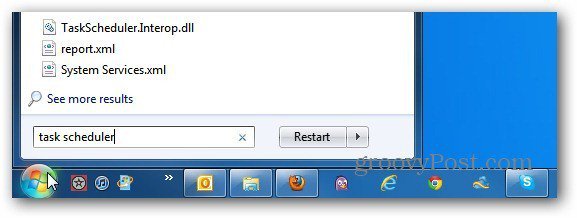
Otevře se Plánovač úloh. Rozbalte položku Aktivní úlohy a zobrazí se seznam všeho, co je naplánováno na spuštění.
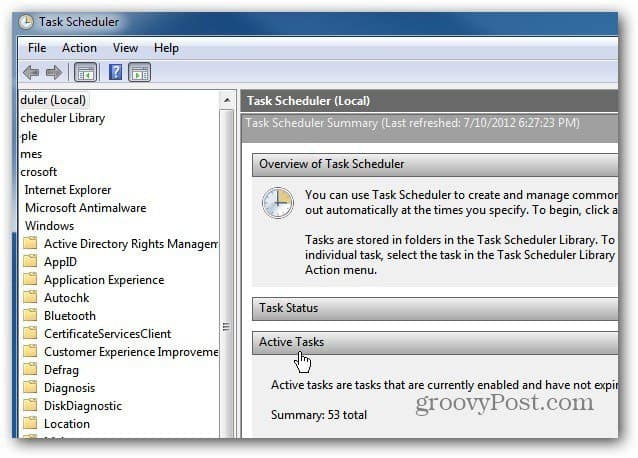
Nyní procházejte seznam a najděte úlohu, kterou již nechcete spouštět, a dvakrát na ni klikněte. Zde například zrušuji úlohu Vyčištění disku, kterou jsem vytvořil.
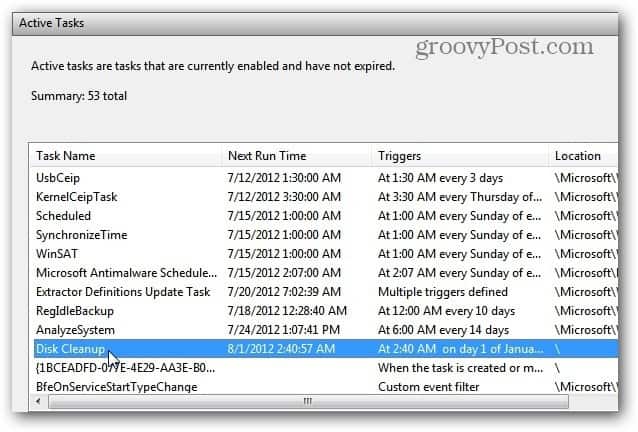
Dále se otevře knihovna plánovače úloh. Pokud jej chcete dočasně zastavit, klikněte pravým tlačítkem myši na úkol a vyberte možnost Zakázat.
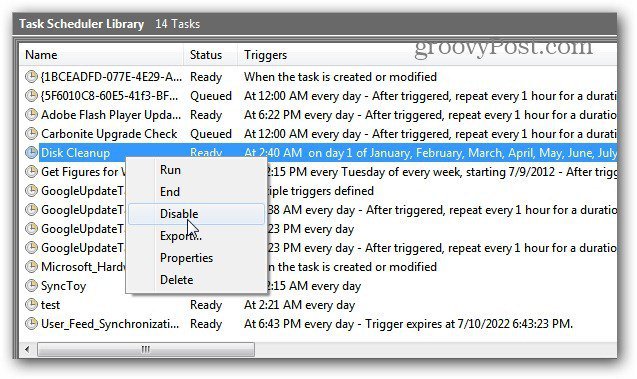
Stav se změní z Připraveno na Zakázáno.
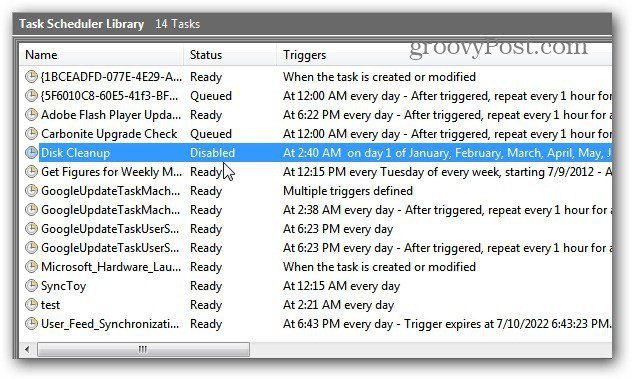
Nebo, pokud se chcete úkol zcela zbavit, klikněte pravým tlačítkem a vyberte Odstranit. Zde odstraňuji připomenutí, které jsem nastavil.
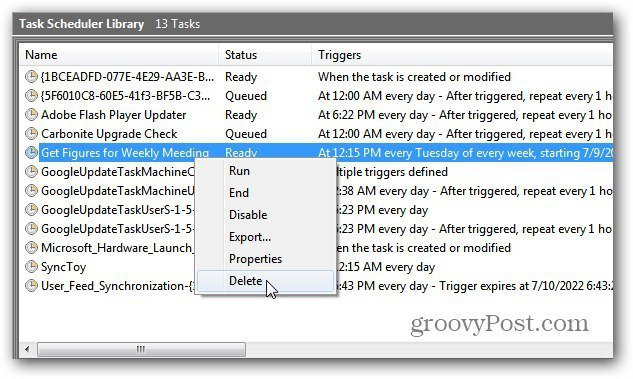
Alternativně můžete úlohu zvýraznit a kliknout na ikonu Odstranit nebo Zakázat na panelu Akce na pravé straně.
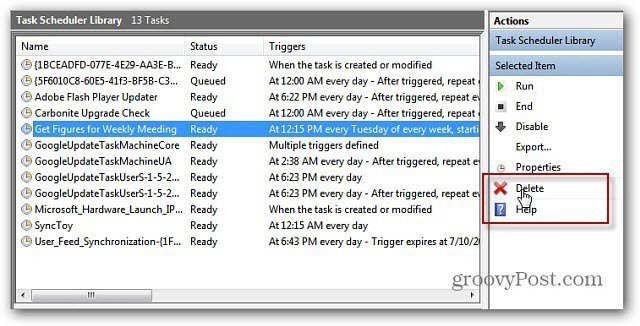
Poté ověřte, zda chcete úkol zcela vymazat. Klikněte na Ano.
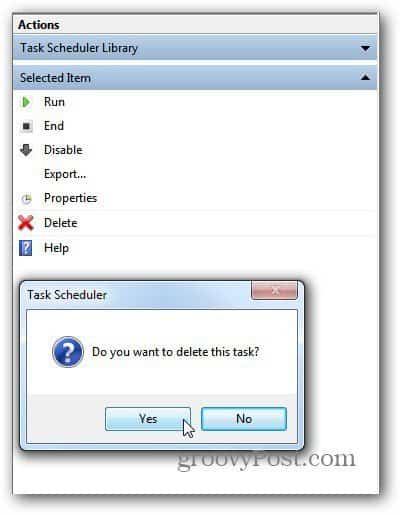
Nezapomeňte smazat pouze úlohy, které jste vytvořilinebo jste si jisti, že nechcete běhat. Mnoho programů přidává své akce do knihovny Naplánované úlohy za účelem kontroly aktualizací nebo provádění dalších důležitých akcí.
Dobrým příkladem je záloha karbonitů… nechcete ji deaktivovat automaticky.










Zanechat komentář